Aero即Authentic(真實),Energetic(動感),Reflective(反射性),Open(開闊)四個單詞的縮寫。表現為一種透明式的毛玻璃效果,即可從一個窗口可以看到下一個窗口。這種用戶界面相比XP來說更為美觀,漂亮,但是顯得比較耗內存。打開關閉窗口更加顯得柔和,最大化和最小化也比較有動感,那麼win7系統怎麼開啟Aero特效?下面小編就為大家介紹win7系統怎麼開啟Aero特效的幾種方法,來看看吧。

在個性化啟動Aero特效
右鍵點擊桌面空白處,點擊“個性化”
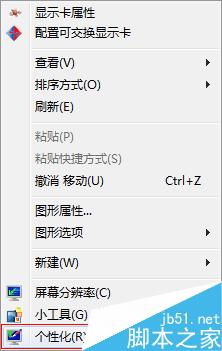
在個性化的最下面選擇“窗口顏色"點開(從右下角開始數第3個選項就是)
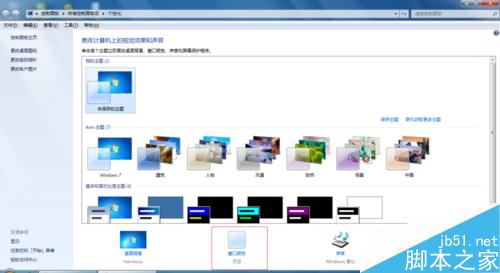
窗口顏色選擇“天空”然後再“啟用透明效果前的復選框”中劃勾,然後點擊“保存修改”

在性能和選項啟動Aero特效
右鍵點擊我的“計算機”“屬性”
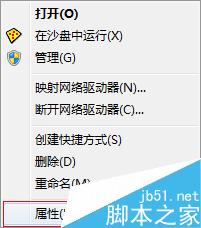
在左上方選擇“高級系統設置”
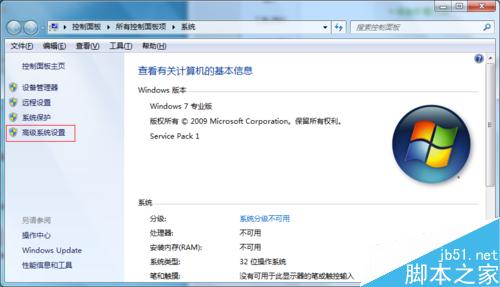
在“高級”選項卡上,按“設置”按鈕。
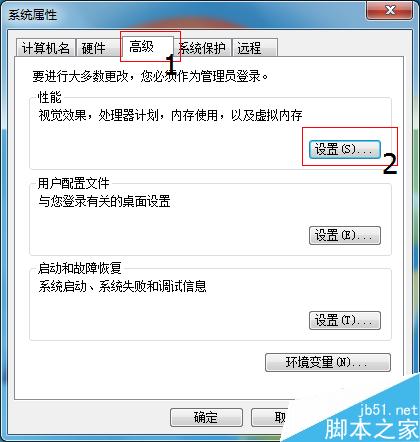
直接選擇“讓 windows 選擇計算機最佳設置“ ,點擊 ”確定“
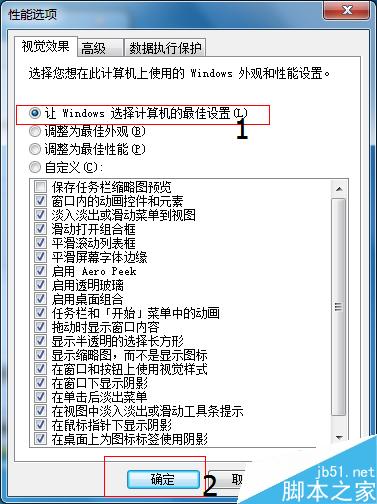
在服務啟動Aero特效
按下"window鍵和R鍵"輸入 "services.msc"
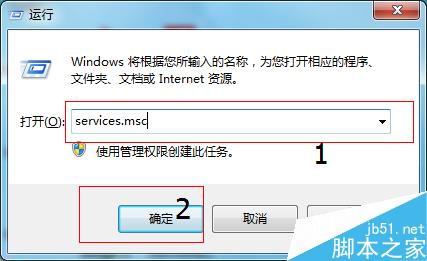
找到”Desktop Window Manager Session Manager“服務,右鍵屬性
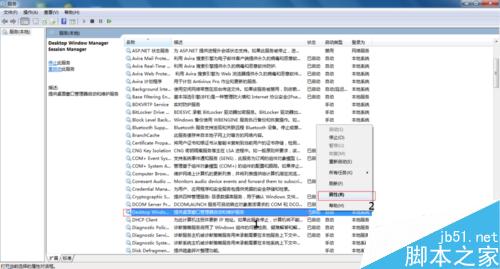
服務類型設置為”自動“,服務狀態點擊“啟動”,最後點擊應用
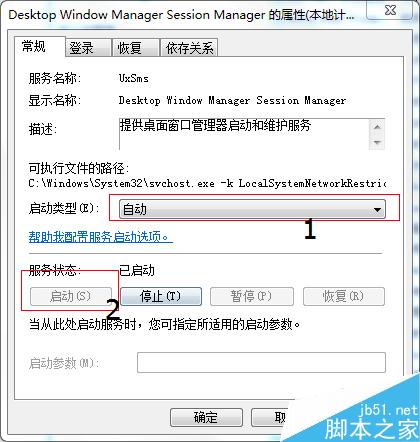
2016年4月11日發現的最後一種解決方法
就是點擊一下默認的Aero主題壁紙
就在第一大項第二小項的圖片有個win的圖標壁紙
注意事項
除了我說到的選項可以動其他的建議不要動
以上就是win7開啟Aero特效的幾種方法介紹,操作很簡單的,大家學會了嗎?希望能對大家有所幫助!